Cómo avanzar automáticamente en PowerPoint 365

Un tutorial que muestra cómo hacer que Microsoft PowerPoint 365 reproduzca tu presentación automáticamente configurando el tiempo para avanzar las diapositivas.

Esta publicación trata sobre la migración de buzones en Microsoft 365, por lo que en este capítulo nos centraremos solo en los temas de Exchange Online y administración híbrida.
1 Opciones de Office 365 de migración de buzones 1.1 Migración total
1.3 Migración de implementación híbrida
2 herramientas de migración de terceros
3 Mejores prácticas de migración
4 Reducir el TTL para registros MX
6 Limitación del servicio de migración
8 Mover buzones de correo a Exchange local
8.1 Buzón creado originalmente en las instalaciones
8.2 Buzón creado originalmente en Exchange Online
Opciones de office 365 de migración de buzones
Hay tres tipos principales de opciones de migración:
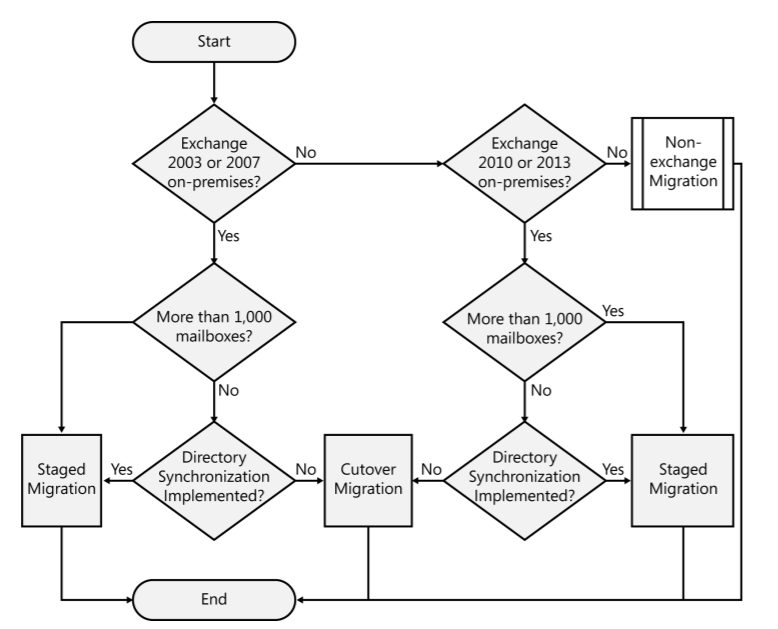
Migración total
Una migración total es ideal para organizaciones con 1000 buzones de correo o menos. El otro requisito importante para una migración total es que no se haya establecido la sincronización de directorios. El motivo de esto es que la migración total creará usuarios en Microsoft 365 como parte del proceso. Por lo tanto, si la sincronización de directorios ya está sincronizando objetos de Active Directory (AD) con Microsoft 365, debe usar una migración por etapas o migrar mediante una implementación híbrida. Debe deshabilitar la sincronización de directorios si desea realizar una migración total.
Antes de ver cómo se configura una migración total, es útil que sepa qué sucede cuando ejecuta una migración total. Cuando se inicia una migración total, se producen los siguientes procesos:
La notificación por correo electrónico contendrá dos informes:
Migración total con EAC
Si su organización usa la versión más reciente de Microsoft 365, el ECP no será una opción de interfaz gráfica de usuario (GUI) disponible. En su lugar, utilizará el EAC. Para iniciar una migración total mediante el EAC, siga estos pasos:
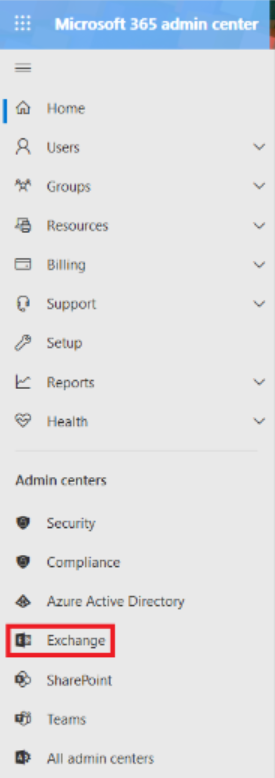
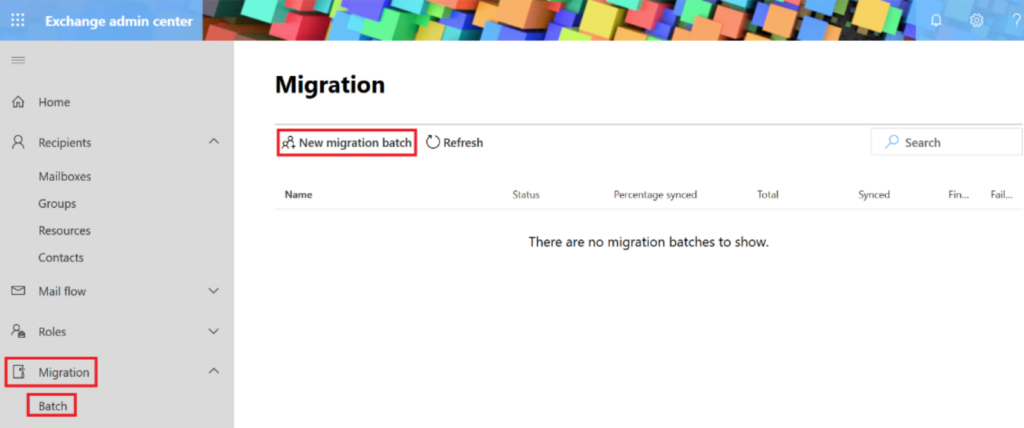
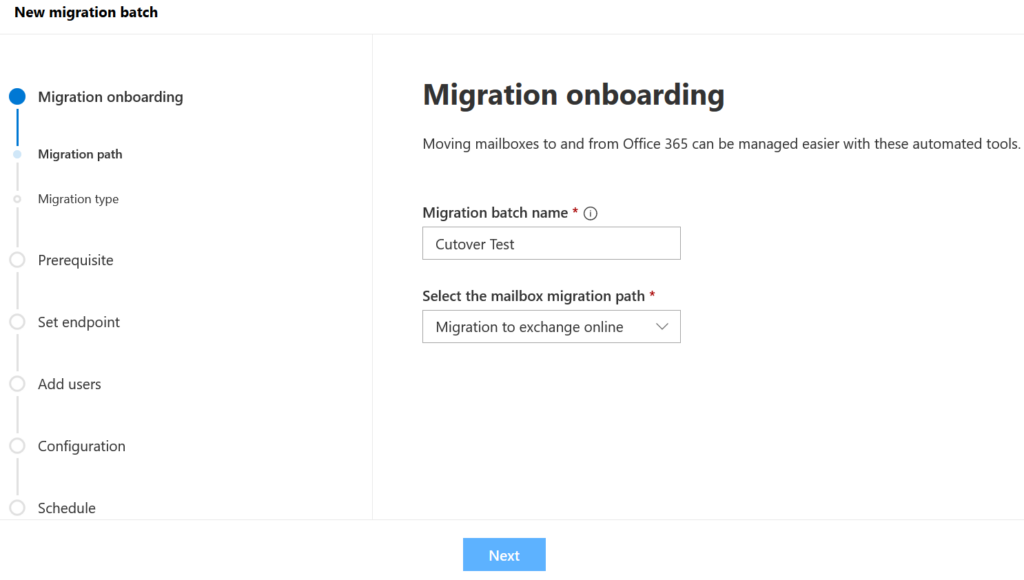
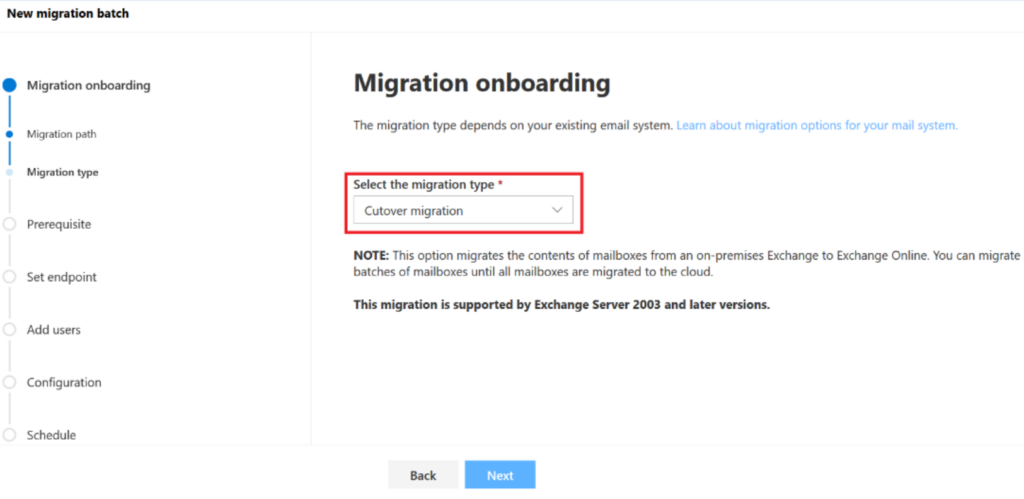
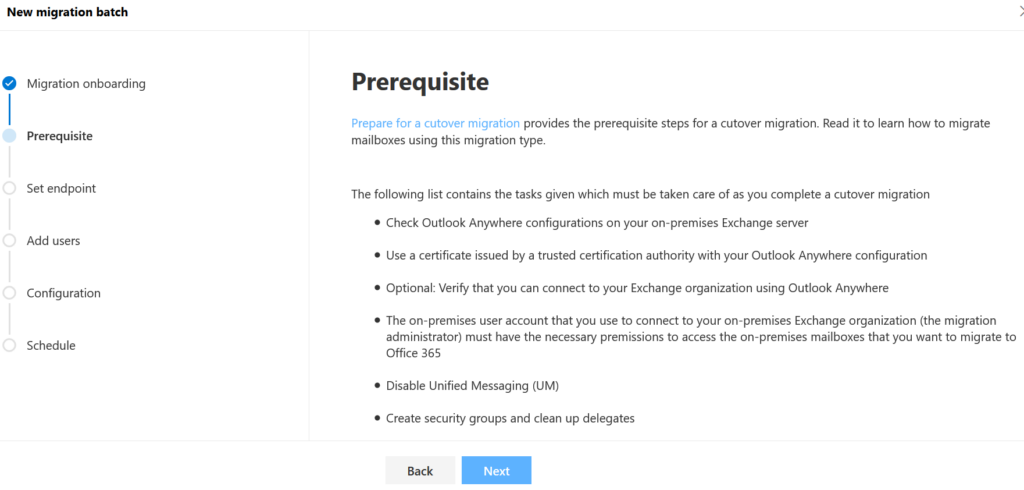
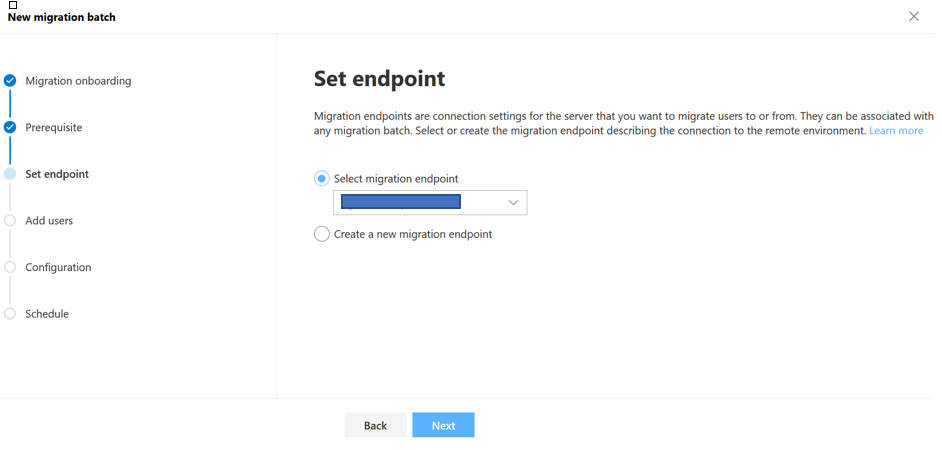
EmailAddress : esta es la dirección SMTP del buzón y es el único atributo obligatorio.
Contraseña : la contraseña que se establecerá para el buzón basado en la nube después de migrarlo. Este es un atributo opcional y no es necesario si el inicio de sesión único (SSO) está habilitado. Si establece la contraseña en el archivo .csv y SSO está habilitado, se ignorará. Simplemente deje este cuadro en blanco si no se aplica a su configuración.
ForceChangePassword : este atributo booleano especifica si el usuario debe cambiar la contraseña cuando inicia sesión por primera vez en el buzón de la nube. El valor es Verdadero o Falso. Este también es un atributo opcional y no es necesario si SSO está habilitado. Si establece este atributo en el archivo .csv y SSO está habilitado, se ignorará. Simplemente deje este cuadro en blanco si no se aplica a su configuración.
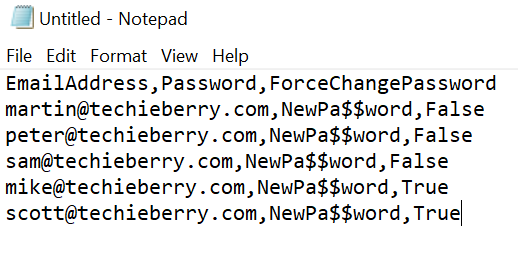
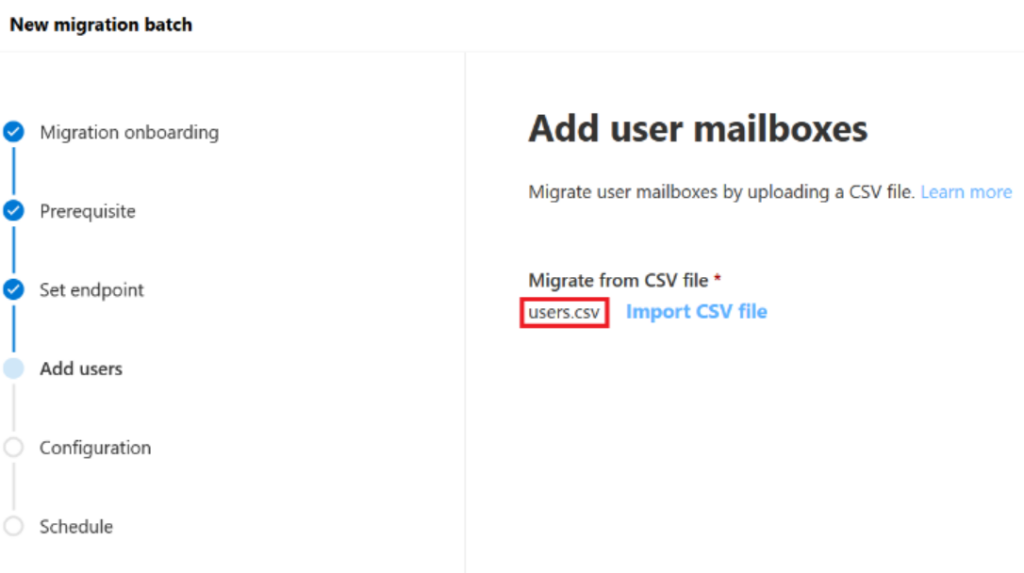
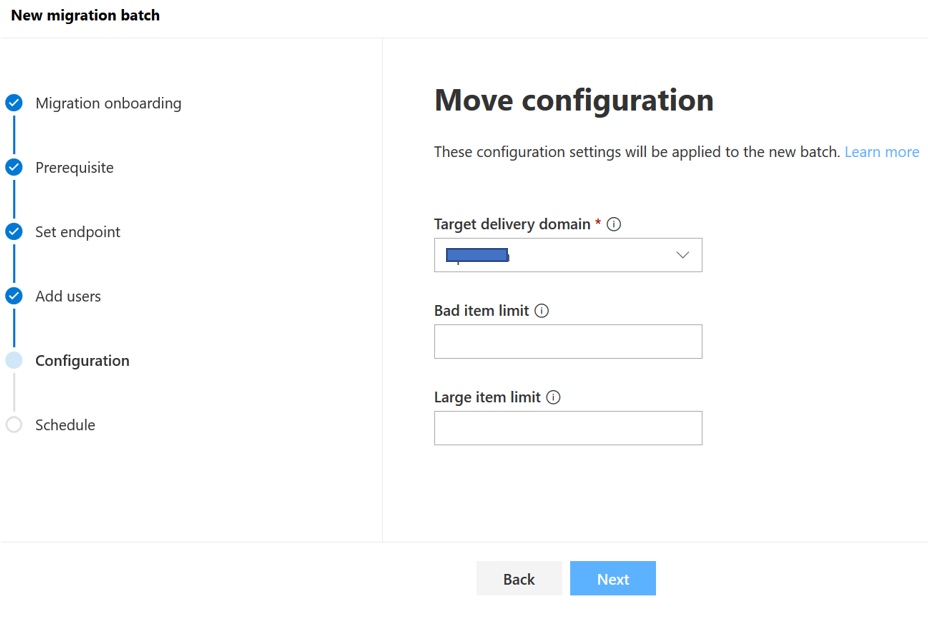
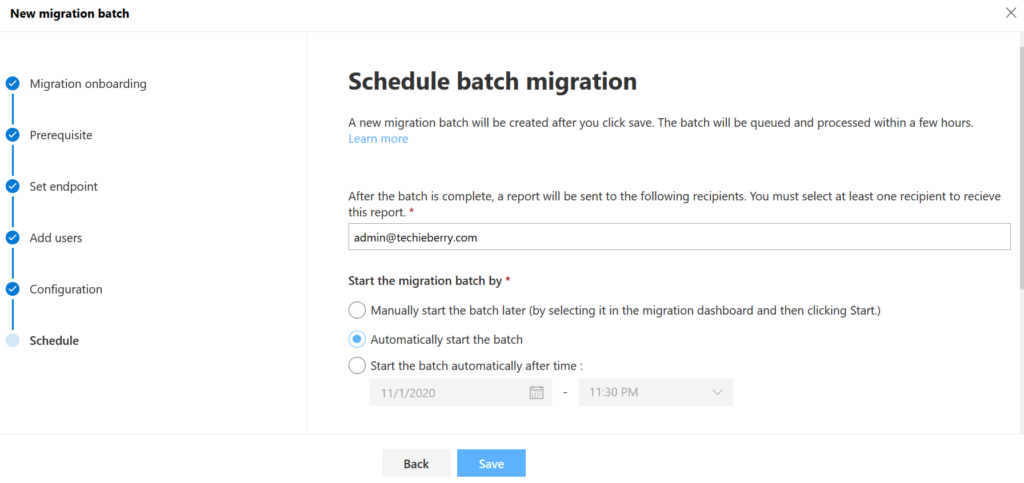
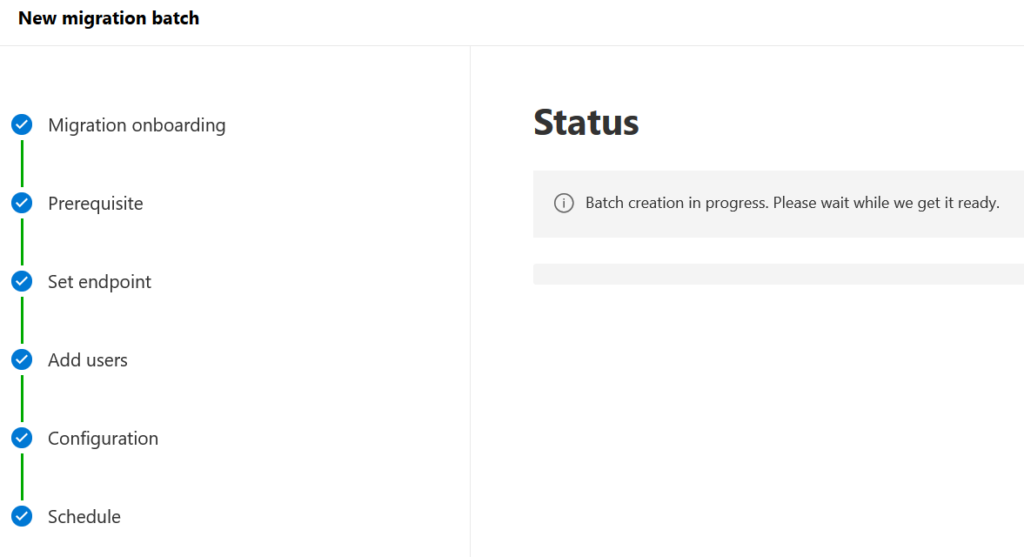
Migración por etapas
Una migración por etapas es un proceso en el que un subconjunto de buzones y contenido se migra en varios lotes a lo largo del tiempo y se aplica solo a Exchange 2003 y 2007. Una migración por etapas suele ser el enfoque si tiene más de 1000 buzones. Una consideración especial para la migración por etapas es que debe identificar los buzones que deben estar en el mismo lote de migración. Los buzones de correo de las personas que participan en los permisos de delegado deben mantenerse juntos. Por lo tanto, deben pertenecer al mismo lote cuando planifique una migración por etapas. Una migración por etapas es el método de migración adecuado si la sincronización de directorios ya está implementada.
Antes de examinar cómo configurar una migración por etapas, es útil que sepa qué sucede durante una migración por etapas. Cuando inicia una migración por etapas, ocurren los siguientes procesos:
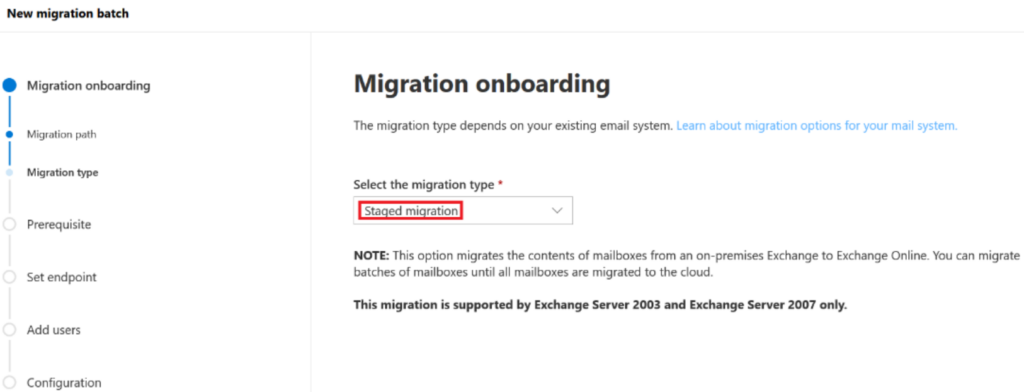
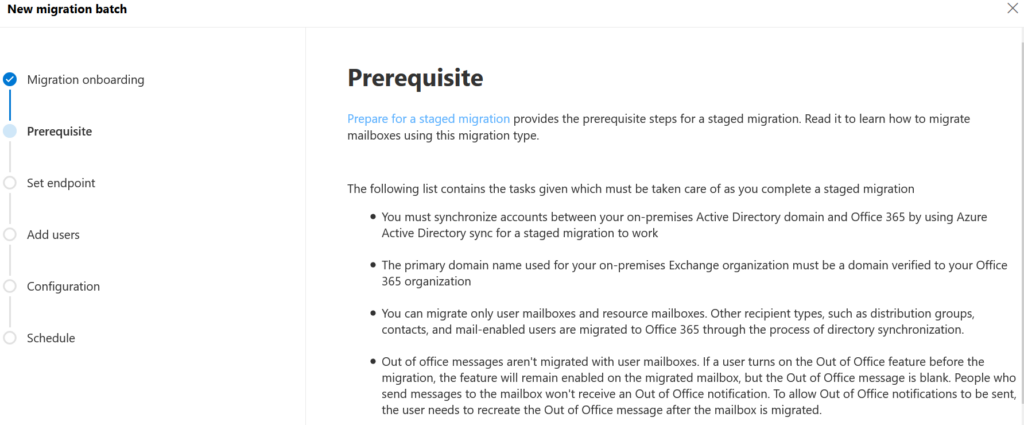
Migración de implementación híbrida
La migración después de establecer un entorno híbrido de Exchange es uno de los enfoques más populares porque, a diferencia de los otros métodos que hemos cubierto hasta ahora, después de establecer un entorno híbrido de Exchange, puede mover los buzones de correo a la nube y volver a las instalaciones. Parte de la configuración de un entorno híbrido de Exchange es implementar un servidor de acceso de cliente (CAS) de Exchange 2010 Service Pack 3 (SP3). Esto presenta el Servicio de replicación de buzones (MRS) que viene con 2010 SP3 CAS. MRS es el servicio encargado de realizar los movimientos de buzones.
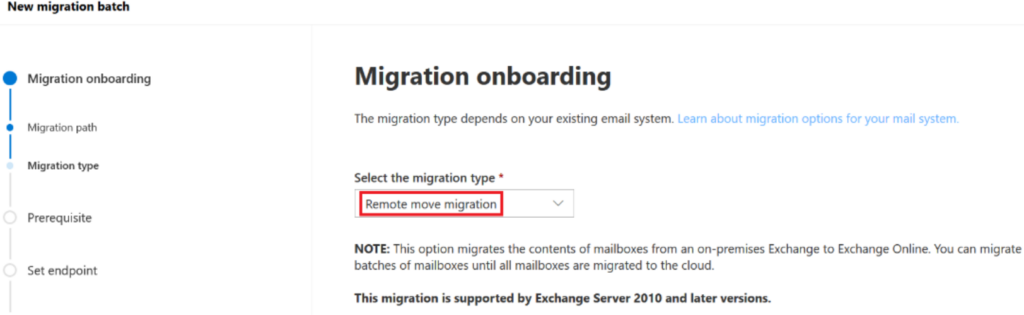
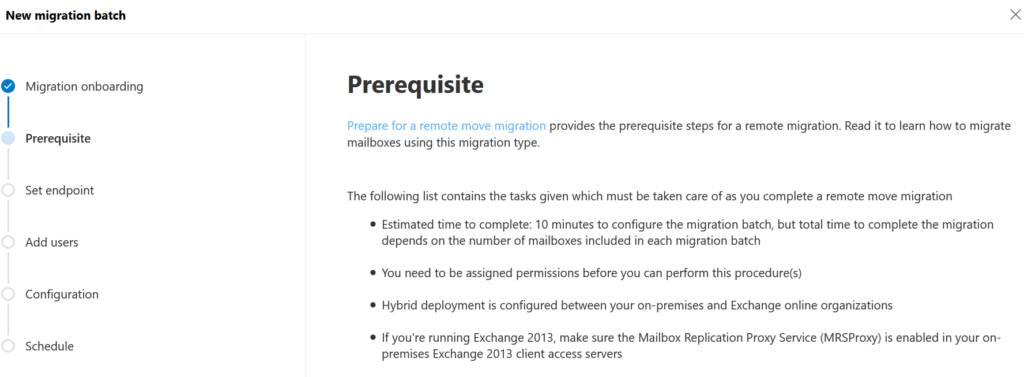
Herramientas de migración de terceros
Si por algún motivo las herramientas y opciones existentes proporcionadas por Microsoft no satisfacen sus necesidades de migración, siempre hay herramientas de terceros a las que puede recurrir. Ejemplos de herramientas de migración de Exchange de terceros son Quest Software, Binary Tree, BitTitan, Cemaphore y Metalogix. Exchange es una plataforma madura y existe desde hace algún tiempo. Por lo tanto, las herramientas de terceros están fácilmente disponibles y son igual de maduras.
Prácticas recomendadas de migración
Hay varias prácticas recomendadas al migrar buzones. Enumeraremos algunos de los más comunes que debe considerar adoptar al migrar buzones de correo de servidores de correo locales a Exchange Online.
Reducir el TTL para registros MX
En la mayoría de los escenarios, querrá enrutar el correo electrónico entrante a Exchange Online. Por lo tanto, antes de comenzar cualquiera de las tareas de migración, independientemente de si se trata de una migración total, por etapas o IMAP, cambie el tiempo de vida (TTL) de sus registros MX para mejorar el tiempo de convergencia de DNS cuando cambie sus registros MX. La recomendación es que cambies el TTL a 3.600 segundos, que es una hora.
Rendimiento de la migración
Limitación del servicio de migración
En los ejercicios de migración que analizó anteriormente en este capítulo, recuerde que tiene la capacidad de especificar la cantidad de buzones que se migran simultáneamente, que de manera predeterminada es tres. La especificación de la cantidad de buzones de correo que se deben migrar simultáneamente se denomina limitación del servicio de migración.
Consulte nuevamente el documento técnico " Rendimiento de la migración " o pruebe una migración de un solo buzón para determinar el rendimiento de la migración. Esto lo ayudará a determinar la cantidad óptima de migraciones simultáneas que su red puede admitir.
Limitación de usuarios
Mover buzones de correo a Exchange local
Buzón creado originalmente en las instalaciones
Si el buzón que desea migrar desde Microsoft 365 se creó inicialmente en las instalaciones y luego se migró a la nube, todo lo que tiene que hacer es eliminar el lote creado para migrar un buzón a Exchange Online antes de comenzar; de lo contrario, lo dirá ha migrado con éxito, pero no se habrá movido nada.
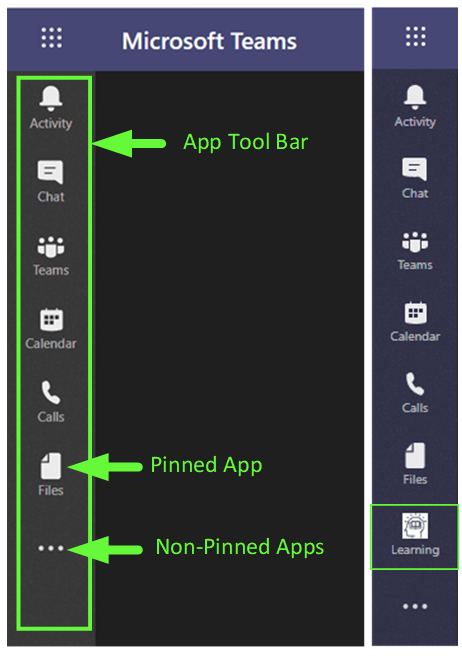
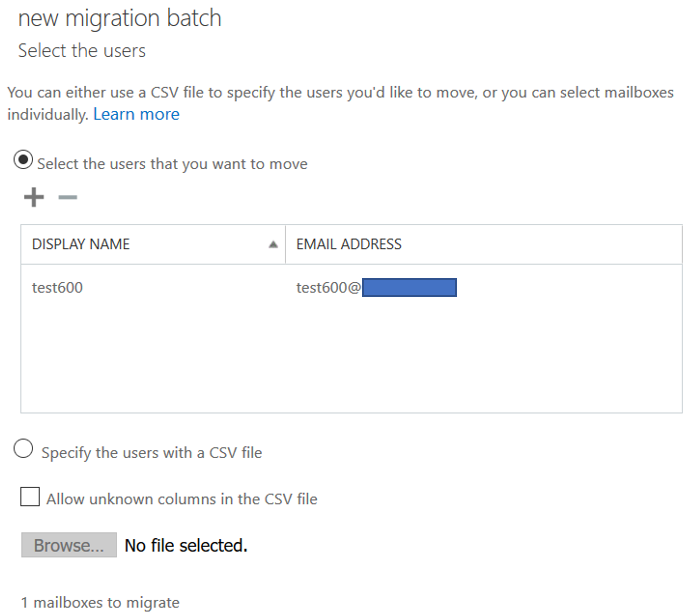
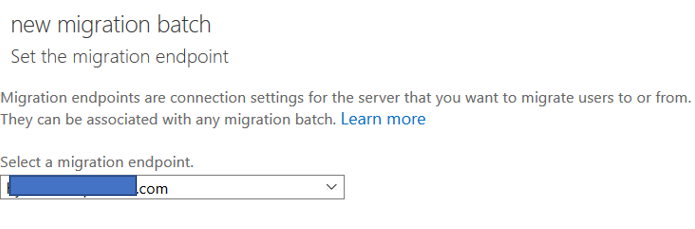
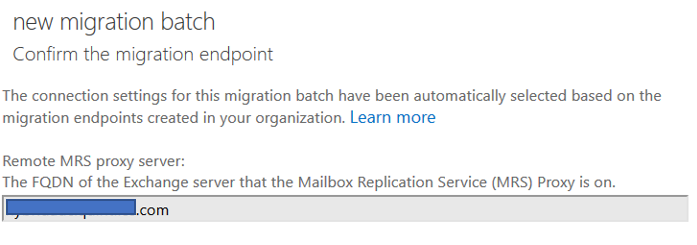
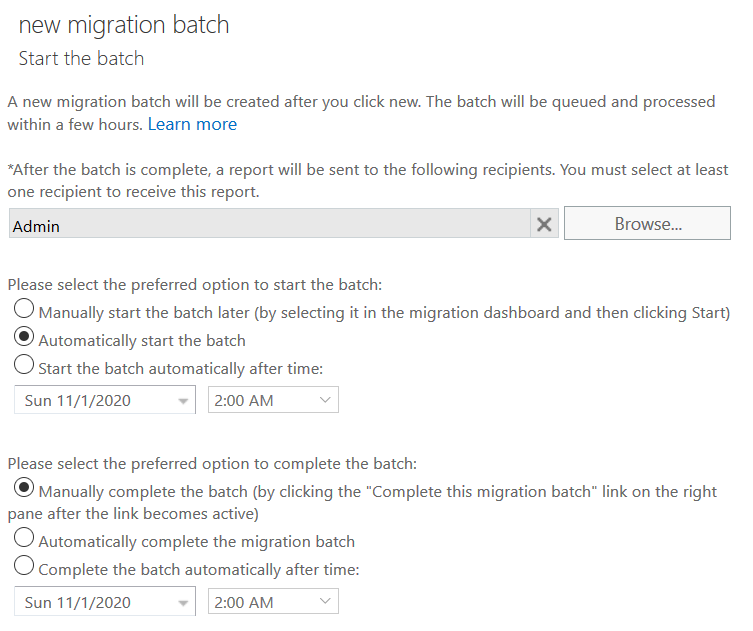
Buzón creado originalmente en Exchange Online
Si el buzón de correo de Exchange Online que desea volver a mover a Exchange local se creó originalmente en Microsoft 365, primero deberá establecer la propiedad ExchangeGUID en el buzón de correo local asociado. Debe hacer esto porque la propiedad ExchangeGUID no se sincroniza con el buzón local asociado si el buzón se creó inicialmente en Microsoft 365. Para que una solicitud de movimiento remoto se realice correctamente, el valor almacenado en la propiedad ExchangeGUID debe ser el mismo para el buzón de Microsoft 365 y el buzón de correo remoto local asociado.
Siga estos pasos para comprobar y establecer la propiedad ExchangeGUID para el buzón de correo remoto local:
Get-RemoteMailbox "alias de buzón en la nube para volver a migrar localmente" | Formato-Lista ExchangeGUID

Get-Mailbox "alias del buzón de la nube para volver a migrar a las instalaciones" | Formato-Lista ExchangeGUID
Set-RemoteMailbox "alias del buzón de la nube para mover" -ExchangeGUID "pegar el GUID del buzón de correo de Exchange Online"
Lea también : ¿Cómo migrar reuniones de Skype a reuniones de Teams?
Ahora me gustaría saber de usted:
¿Qué hallazgo de la publicación de hoy te pareció más interesante? O tal vez tenga una pregunta sobre algo que cubrí.
De cualquier manera, me gustaría saber de usted. Así que adelante y deja un comentario a continuación.
Un tutorial que muestra cómo hacer que Microsoft PowerPoint 365 reproduzca tu presentación automáticamente configurando el tiempo para avanzar las diapositivas.
Los conjuntos de estilos pueden dar a todo su documento un aspecto pulido y consistente al instante. Aquí se explica cómo usar conjuntos de estilos en Word y dónde encontrarlos.
Forzar un aviso en tus archivos de Microsoft Excel para Office 365 que diga Abrir como solo lectura con esta guía.
Te mostramos un truco que puedes usar para exportar fácilmente todos tus contactos de Microsoft Outlook 365 a archivos vCard.
Aprende a habilitar o deshabilitar la visualización de fórmulas en celdas en Microsoft Excel.
Aprenda a bloquear y desbloquear celdas en Microsoft Excel 365 con este tutorial.
Es común que la opción de Correo no deseado esté deshabilitada en Microsoft Outlook. Este artículo te muestra cómo solucionarlo.
Un tutorial que muestra cómo importar diapositivas de otro archivo de presentación de Microsoft PowerPoint 365.
Descubre cómo crear un Macro en Word para facilitar la ejecución de tus funciones más utilizadas en menos tiempo.
¿Microsoft Support le pidió que comparta el registro de errores de la aplicación Outlook pero no sabe cómo hacerlo? Encuentre aquí los pasos para el registro global y avanzado de Outlook.




